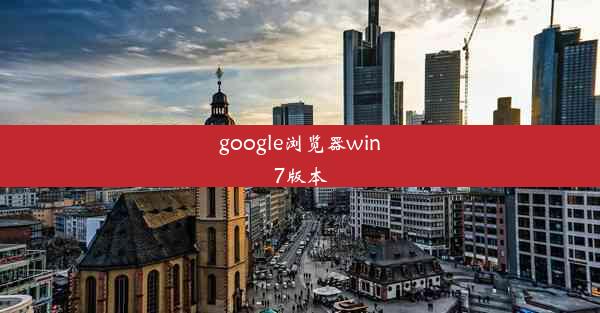win7无法搜索新更新8007000e(win7无法搜索新更新)
 谷歌浏览器电脑版
谷歌浏览器电脑版
硬件:Windows系统 版本:11.1.1.22 大小:9.75MB 语言:简体中文 评分: 发布:2020-02-05 更新:2024-11-08 厂商:谷歌信息技术(中国)有限公司
 谷歌浏览器安卓版
谷歌浏览器安卓版
硬件:安卓系统 版本:122.0.3.464 大小:187.94MB 厂商:Google Inc. 发布:2022-03-29 更新:2024-10-30
 谷歌浏览器苹果版
谷歌浏览器苹果版
硬件:苹果系统 版本:130.0.6723.37 大小:207.1 MB 厂商:Google LLC 发布:2020-04-03 更新:2024-06-12
跳转至官网

Windows 7操作系统自发布以来,一直受到广大用户的喜爱。在使用过程中,有些用户可能会遇到无法搜索新更新的问题,具体表现为无法搜索新更新8007000e的错误提示。这个问题不仅影响了系统的更新,还可能对系统的安全造成威胁。本文将针对这一问题进行详细的分析和解决。
原因分析
1. 系统文件损坏:Windows 7系统文件损坏是导致无法搜索新更新的主要原因之一。系统文件损坏可能是由病毒感染、软件安装或卸载不当等原因造成的。
2. 网络问题:网络连接不稳定或被防火墙拦截也可能导致无法搜索新更新。
3. Windows Update服务未启动:Windows Update服务未启动或被禁用,也会导致无法搜索新更新。
4. 系统设置问题:系统设置错误,如日期和时间设置不准确,也可能导致无法搜索新更新。
5. 硬件故障:硬盘损坏或内存故障也可能导致无法搜索新更新。
解决方法一:修复系统文件
1. 打开运行窗口,输入cmd并按回车键。
2. 在命令提示符窗口中,输入sfc /scannow并按回车键。
3. 系统将开始扫描并修复损坏的系统文件。这个过程可能需要一段时间,请耐心等待。
4. 修复完成后,重启计算机,尝试再次搜索新更新。
解决方法二:检查网络连接
1. 确保计算机已连接到互联网,并且网络连接稳定。
2. 尝试更改网络连接类型,如从无线连接切换到有线连接,或从公共Wi-Fi切换到家庭网络。
3. 关闭防火墙或安全软件,检查是否被拦截。
解决方法三:启动Windows Update服务
1. 打开服务管理器,输入services.msc并按回车键。
2. 在服务列表中找到Windows Update服务。
3. 双击Windows Update,在常规选项卡中,将启动类型设置为自动。
4. 点击启动按钮,启动Windows Update服务。
5. 重启计算机,尝试再次搜索新更新。
解决方法四:检查系统设置
1. 打开控制面板,点击系统和安全。
2. 在系统和安全中,点击日期和时间。
3. 确保日期和时间设置正确,然后点击Internet时间。
4. 在Internet时间窗口中,点击更改设置。
5. 选择自动更新时间,然后点击确定。
6. 重启计算机,尝试再次搜索新更新。
解决方法五:检查硬件故障
1. 检查硬盘是否正常,可以使用磁盘检查工具进行检测。
2. 检查内存是否正常,可以使用内存诊断工具进行检测。
3. 如果发现硬件故障,请及时更换或修复。
无法搜索新更新8007000e问题可能是由于多种原因造成的。通过以上方法,您可以逐一排查并解决问题。在解决过程中,请耐心检查每个步骤,确保问题得到妥善解决。定期更新系统,保持系统安全,是每个Windows 7用户都应该关注的问题。